远程桌面(非标准端口)
远程桌面连接不上解决方法

远程桌面连接不上解决方法远程桌面连接是一种非常便利的工作方式,可以让我们在不同地点的电脑之间进行远程控制和数据传输。
然而,有时候我们会遇到远程桌面连接不上的问题,这给我们的工作和生活带来了一定的困扰。
下面,我将为大家介绍一些常见的远程桌面连接不上的解决方法,希望对大家有所帮助。
首先,我们需要确保目标电脑已经开启了远程桌面连接功能。
在Windows系统中,我们可以通过控制面板中的系统和安全选项找到远程设置,确保“允许远程连接到此计算机”选项已经勾选。
如果没有勾选,我们需要手动勾选该选项并保存设置。
其次,我们需要确保目标电脑的防火墙设置不会阻挡远程桌面连接。
有时候,防火墙会阻挡远程桌面连接的请求,导致连接不上的问题。
我们可以在目标电脑的防火墙设置中,添加远程桌面连接的例外规则,确保连接请求可以通过防火墙。
另外,我们还需要确保目标电脑的网络设置正确。
如果目标电脑处于局域网中,我们需要确保网络连接正常,IP地址设置正确,网关设置正确。
如果目标电脑处于外网环境中,我们需要确保端口映射设置正确,路由器设置正确,公网IP地址正确。
此外,我们还可以尝试重新启动远程桌面服务。
有时候,远程桌面服务可能会出现问题,导致连接不上的情况。
我们可以在目标电脑上,找到远程桌面服务并尝试重新启动该服务,看是否可以解决连接问题。
最后,如果以上方法都没有解决问题,我们可以尝试使用第三方远程桌面连接工具。
除了Windows自带的远程桌面连接工具,还有很多其他的远程桌面连接工具可以使用,例如TeamViewer、AnyDesk等。
这些工具可能会更加稳定和便利,可以帮助我们解决远程桌面连接不上的问题。
总的来说,远程桌面连接不上可能是由于多种原因造成的,我们需要根据具体情况进行排查和解决。
希望以上介绍的方法可以帮助大家解决远程桌面连接不上的问题,让我们的工作和生活更加便利和高效。
如何使用无线路由器的远程桌面功能(十)

如何使用无线路由器的远程桌面功能无线路由器已经成为现代家庭和办公室的常见设备,它能够方便地连接多台设备,并通过网络将它们连接在一起。
虽然大多数人熟悉无线路由器的基本功能,例如将手机、电脑和智能电视连接到Wi-Fi网络,但许多人可能并不熟悉无线路由器的远程桌面功能。
什么是远程桌面功能呢?它为用户提供了一个可以在任何地方远程访问和控制其他设备的功能。
下面将详细介绍如何使用无线路由器的远程桌面功能。
首先,你需要确保你的无线路由器支持远程桌面功能。
大部分主流的无线路由器品牌都提供此功能,例如TP-Link、Netgear和Linksys等。
在购买无线路由器时,可以在产品说明书或官方网站上查找相关信息。
如果你已经拥有一台无线路由器,可以登录管理界面查找是否有远程桌面的选项。
一旦确认无线路由器支持远程桌面功能,下一步是设置远程桌面。
首先,您需要在您要远程控制的设备上启用远程桌面功能。
对于Windows操作系统的电脑,您可以在"系统设置"中找到"远程设置"选项。
您可以选择启用"允许远程连接到此计算机"选项。
然后,您还可以设置其他设置,例如提供远程访问的用户账户和密码等。
接下来,您需要在无线路由器的管理界面中设置端口转发,以便将远程桌面的请求转发到正确的设备。
每个无线路由器的管理界面可能都有所不同,但通常可以在"设置"或"高级设置"等选项中找到"端口转发"的设置。
您需要将远程桌面的端口(默认为3389)转发到要远程连接的设备的IP地址上。
确保保存并应用设置以使其生效。
完成上述设置后,您可以尝试远程桌面连接了。
在另一台设备上,打开远程桌面应用程序。
对于Windows电脑,您可以在"开始菜单"中找到"远程桌面连接"应用程序。
对于其他操作系统或设备,您可以在App Store或Google Play商店搜索并下载相应的远程桌面应用程序。
远程桌面连接不上解决方法
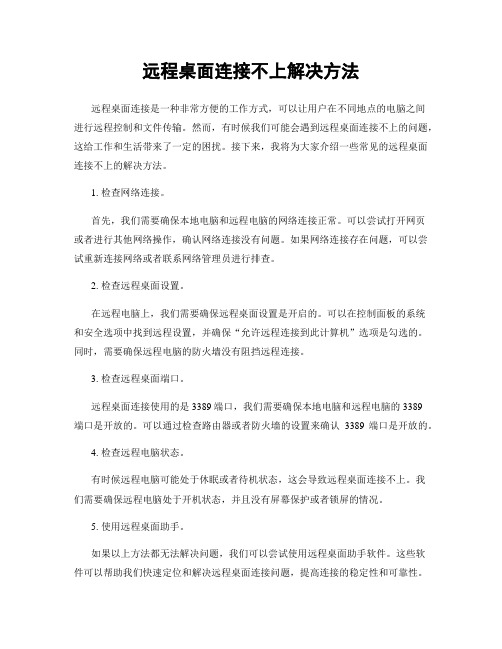
远程桌面连接不上解决方法远程桌面连接是一种非常方便的工作方式,可以让用户在不同地点的电脑之间进行远程控制和文件传输。
然而,有时候我们可能会遇到远程桌面连接不上的问题,这给工作和生活带来了一定的困扰。
接下来,我将为大家介绍一些常见的远程桌面连接不上的解决方法。
1. 检查网络连接。
首先,我们需要确保本地电脑和远程电脑的网络连接正常。
可以尝试打开网页或者进行其他网络操作,确认网络连接没有问题。
如果网络连接存在问题,可以尝试重新连接网络或者联系网络管理员进行排查。
2. 检查远程桌面设置。
在远程电脑上,我们需要确保远程桌面设置是开启的。
可以在控制面板的系统和安全选项中找到远程设置,并确保“允许远程连接到此计算机”选项是勾选的。
同时,需要确保远程电脑的防火墙没有阻挡远程连接。
3. 检查远程桌面端口。
远程桌面连接使用的是3389端口,我们需要确保本地电脑和远程电脑的3389端口是开放的。
可以通过检查路由器或者防火墙的设置来确认3389端口是开放的。
4. 检查远程电脑状态。
有时候远程电脑可能处于休眠或者待机状态,这会导致远程桌面连接不上。
我们需要确保远程电脑处于开机状态,并且没有屏幕保护或者锁屏的情况。
5. 使用远程桌面助手。
如果以上方法都无法解决问题,我们可以尝试使用远程桌面助手软件。
这些软件可以帮助我们快速定位和解决远程桌面连接问题,提高连接的稳定性和可靠性。
总结。
远程桌面连接不上可能是由于网络问题、设置问题、端口问题或者远程电脑状态问题所导致。
我们可以通过检查网络连接、远程桌面设置、远程桌面端口、远程电脑状态以及使用远程桌面助手软件来解决这些问题。
希望以上方法能够帮助大家解决远程桌面连接不上的困扰,让远程工作更加顺利和高效。
使用国外DynDNS免费动态域名解析 随时访问家中电脑

使用国外DynDNS免费动态域名解析随时访问家中电脑最近买了一个路由猫,所以找到了这个,可以参考下。
很好你大概有一个家庭网络,它有固定的宽带连接,可以让你七天24小时任意访问外部的网络世界,但是,如果要想从公共互联网上访问家里的网络,你又该怎么做呢?如果你想为你的宽带帐号多付2到4倍钱的话,那么你就可以拿到一个固定IP地址(一个永远不会再改变的IP地址),要做到这一点就有可能了,但是这个方法不适合所有人。
幸好,我们有一个免费而且简单的方案,可以通过使用网站的DDNS(动态域名解析)服务,来解决这个问题。
本文将演示如何创立一个免费帐号,配置你的路由器以便向DDNS服务器更新你的动态IP地址,并打开从互联网访问家庭网络时所必需的网络端口。
你可以使用动态DNS所做的事情:1、在互联网的任何地方使用远程桌面或者VNC连接你自己私人的电脑。
一般情况下,这不会消耗多少带宽,但是如果你启用了远程桌面动画,并且通过远程连接播放声音或者视频文件的话,那可就难说了。
2、在你的私人电脑上架设一个个人网站。
这会受到带宽的限制,因为绝大多数的宽带服务商都不提供很高的上传能力。
绝大多数的宽带连接上限速度在128到384kbps之间,虽然偶尔有少数幸运儿能获得高达1mbps的上传能力。
3、架设你自己的FTP服务器。
如果你的FTP站点需要一个用户名和密码,那么这么做可能是一件危险的事情,因为这些用户名和密码是以明文直接发送的。
任何人都可以嗅探到它们,然后闯入你的FTP服务器。
如果你的用户名和密码还被用在别的地方的话,那么攻击者一样也可以闯入那个地方。
4、架设你自己的游戏服务器。
这同样也会受限于带宽,一般每个外部连接大概需要40kbps左右。
如果你的上传能力只有384kbps的话,那么最高的玩家数目就是8个人,不要试图放入更多人。
5、提供你自己的视频服务,比如Slingbox。
要注意,它可能会用尽你的上传带宽,因为视频是极其消耗带宽的。
Win10远程桌面及防火墙设置,让自带远程更安全

Win10远程桌⾯及防⽕墙设置,让⾃带远程更安全Win10 ⾃带了远程桌⾯,个⼈⽤没有必要装 server 版,远程桌⾯的默认端⼝是 3389,我们要改成别⼈猜不到的端⼝,以免遭到⼊侵,导致财产损失。
在这讲⼀下如何开启远程桌⾯,修改远程桌⾯的端⼝,及防⽕墙配置。
⼀、开启 Windows 远程桌⾯1、右键此电脑->属性,然后打开远程设置。
2、选中允许远程链接到此计算机(L),然后点应⽤按钮。
3、点选择⽤户(S)…按钮。
4、输⼊账户名,然后点检查名称按钮,然后再点确定即可。
⼆、修改 Windows 远程桌⾯默认端⼝1、Win键+R键⼀起按,打开运⾏,输⼊ regedit,打开注册表编辑器。
2、修改 PortNumber。
|找到如下位置:HKEY_LOCAL_MACHINE\SYSTEM\CurrentControlSet\Control\TerminalServer\Wds\rdpwd\Tds\tcp右侧找到 PortNumber,将基数切换成⼗进制(D),然后将其修改为你需要的端⼝,例如 6700。
找到如下位置:HKEY_LOCAL_MACHINE\SYSTEM\CurrentControlSet\Control\TerminalServer\WinStations\RDP-Tcp右侧找到 PortNumber,将基数切换成⼗进制(D),然后将其修改为你需要的端⼝,例如 6700,和上⾯⼀致。
3、改完关闭注册表编辑器。
三、修改防⽕墙1、Win键+R键⼀起按,打开运⾏,输⼊ control,打开控制⾯板。
切换到⼤图标,找到Windows Defender 防⽕墙,并打开。
2、点⾼级设置。
3、点左边⼊站规则,然后再点右边新建规则…4、选中端⼝,然后点下⼀步按钮。
5、选中 TCP,然后选中特性本地端⼝,然后在后⾯的输⼊框中输⼊⾃定义的 RDP 端⼝,例如6700,然后点下⼀步按钮。
6、选中允许连接(A),然后点下⼀步按钮7、配置⽂件⾥,不需要动,直接下⼀步。
设置远程桌面连接端口

设置远程桌面连接端口设置远程桌面连接端口远程桌面端口映射如何设置?我的电脑可以上互联网,但是与多台电脑使用同一个路由器上网,没有公网IP。
外网另一台电脑想要远程桌面连接我的电脑,需要进行端口映射才能实现。
下面是小编整理的设置远程桌面连接端口,希望对你有所帮助!我的电脑作为被远程桌面连接的电脑,需要设置远程,开启远程桌面服务。
右键点击计算机—属性—远程设置,打开系统属性对话框。
在系统属性—远程选项卡处,点击勾选“允许远程协助连接这台计算机”,“允许运行任意版本的远程桌面的计算机连接(较不安全)”,完成后点击应用,确定即可。
由于现在有些版本的远程桌面不允许存在空密码,因此需要对用户账户Administrator用户设置一个的密码。
点击开始—控制面板—用户帐户—为您的账户创建密码,创建一个密码。
在开始—运行输入services.msc,在服务里找到远程桌面服务Remote Desktop Services服务,右键属性,查看其启动类型和服务状态,若是启动类型为禁用,启动状态为已停止,则将其启动类型改为手动或者自动,然后启动服务。
在开始-运行输入cmd,然后在命令行输入ipconfig,找到我的电脑的内网IP地址。
在我的电脑百度IP,查询自己的出口IP到此,对于我的电脑的'所有远程桌面端口设置就已经完成了。
如果外网电脑想要连接我的电脑,只要把我的出口IP和用户帐户密码告诉对方,对方就可以远程桌面连接我的电脑了。
外网电脑远程桌面连接我的电脑的步骤:在外网电脑点击开始—运行,输入mstsc点击确定,打开远程桌面连接客户端输入我的电脑的出口IP,由于端口默认为3389,因此可以省略,点击确定,就可以看到我的电脑的桌面。
输入我的用户账户密码点击登陆,即可远程桌面连接我的电脑。
当然,其实外网电脑远程桌面连接我的电脑不用进行远程桌面端口设置也是可以的。
使用第三方的远程桌面连接软件—LookMyPC远程桌面连接软件,完全没有远程桌面端口映射的烦恼,只要双方安装运行LookMyPC客户端,点击登陆服务器,对方在软件界面上输入我的软件界面上显示的ID,就可以远程连接我的电脑,看到我的远程桌面了。
3389端口详细讲解
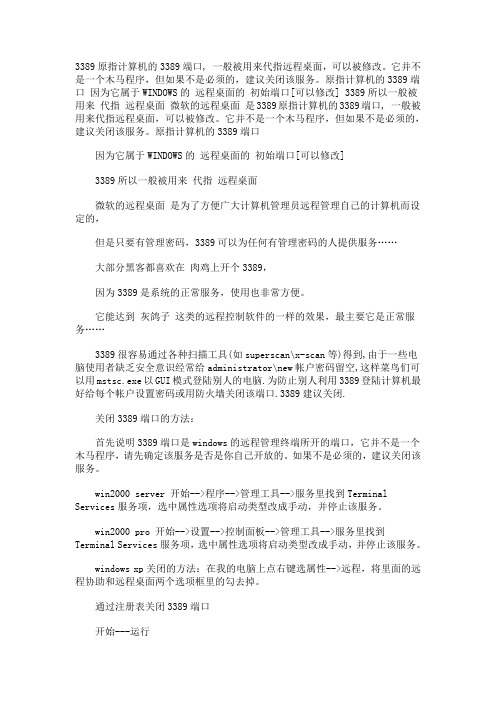
3389原指计算机的3389端口, 一般被用来代指远程桌面,可以被修改。
它并不是一个木马程序,但如果不是必须的,建议关闭该服务。
原指计算机的3389端口因为它属于WINDOWS的远程桌面的初始端口[可以修改] 3389所以一般被用来代指远程桌面微软的远程桌面是3389原指计算机的3389端口, 一般被用来代指远程桌面,可以被修改。
它并不是一个木马程序,但如果不是必须的,建议关闭该服务。
原指计算机的3389端口因为它属于WINDOWS的远程桌面的初始端口[可以修改]3389所以一般被用来代指远程桌面微软的远程桌面是为了方便广大计算机管理员远程管理自己的计算机而设定的,但是只要有管理密码,3389可以为任何有管理密码的人提供服务……大部分黑客都喜欢在肉鸡上开个3389,因为3389是系统的正常服务,使用也非常方便。
它能达到灰鸽子这类的远程控制软件的一样的效果,最主要它是正常服务……3389很容易通过各种扫描工具(如superscan\x-scan等)得到,由于一些电脑使用者缺乏安全意识经常给administrator\new帐户密码留空,这样菜鸟们可以用mstsc.exe以GUI模式登陆别人的电脑.为防止别人利用3389登陆计算机最好给每个帐户设置密码或用防火墙关闭该端口.3389建议关闭.关闭3389端口的方法:首先说明3389端口是windows的远程管理终端所开的端口,它并不是一个木马程序,请先确定该服务是否是你自己开放的。
如果不是必须的,建议关闭该服务。
win2000 server 开始-->程序-->管理工具-->服务里找到Terminal Services服务项,选中属性选项将启动类型改成手动,并停止该服务。
win2000 pro 开始-->设置-->控制面板-->管理工具-->服务里找到Terminal Services服务项,选中属性选项将启动类型改成手动,并停止该服务。
如何更改远程端口3389为其他的端口号

如何更改远程端口3389为其他的端口号要更改远程端口3389为其他端口号,需要进行以下步骤:1. 打开Windows防火墙设置:- 在Windows栏中,输入“防火墙”并点击打开“Windows Defender 防火墙”。
-点击左侧菜单栏中的“高级设置”。
2.创建入站规则:-在“高级设置”窗口中,右键点击“入站规则”并选择“新建规则”。
-在弹出的“新建入站规则向导”窗口中,选择“端口”选项,然后点击“下一步”。
-选择“特定本地端口”并输入你希望更改的新端口号,然后点击“下一步”。
-选择“允许连接”,确保所有网络类型都被选中,然后点击“下一步”。
-输入规则名称和描述(可选),然后点击“完成”。
3.更新远程桌面端口:- 按下Win + R键,打开运行对话框。
- 导航到“HKEY_LOCAL_MACHINE\SYSTEM\CurrentControlSet\Control\Terminal Server\WinStations\RDP-Tcp”路径。
- 双击“PortNumber”项,将数值数据更改为你希望使用的新端口号(以十进制表示)。
4.重启远程桌面服务:- 按下Win + R键,打开运行对话框。
- 输入“services.msc”并点击“确定”,打开服务管理器。
- 在服务列表中找到“远程桌面服务”(可能显示为“TermService”)。
-右键点击该服务并选择“重新启动”。
5.更新防火墙设置:- 回到“Windows Defender 防火墙”设置窗口。
-在左侧菜单栏中点击“高级设置”。
-在右侧窗口中选择“入站规则”。
-右键点击你刚创建的规则并选择“属性”。
-在“常规”选项卡中,修改规则名称和描述(可选)。
-在“常规”选项卡中,点击“本地端口”并输入你希望使用的新端口号。
-确认后点击“应用”和“确定”。
完成以上步骤后,远程桌面端口就会成功更改为新的端口号。
请注意,更改远程桌面的默认端口号可能带来一些安全风险,因为默认端口号是广为人知的,攻击者可能会利用这一点来入侵你的计算机。
- 1、下载文档前请自行甄别文档内容的完整性,平台不提供额外的编辑、内容补充、找答案等附加服务。
- 2、"仅部分预览"的文档,不可在线预览部分如存在完整性等问题,可反馈申请退款(可完整预览的文档不适用该条件!)。
- 3、如文档侵犯您的权益,请联系客服反馈,我们会尽快为您处理(人工客服工作时间:9:00-18:30)。
利用注册表更改3389端口(远程桌面)服务器端
步骤1:运行里面输入“regedit”,打开注册表编辑器
步骤2:找到如下项目,打开Portnumber
HKEY_LOCAL_MACHINE\SYSTEM\CurrentControlSet\Control\Terminal
Server\WinStations\RDP-Tcp
步骤3:找到Portnumber,双击打开后,发现端口的默认值是d3d,换算成十进制是多少?
步骤4:选中十进制按钮后,输入你自己定义的端口,比如:8888,(注意:这个端口不能被别的应用程序占用),确定后,退出注册表编辑器
步骤5:在服务器上启动“远程桌面服务”后使用指令netstat 查看刚才修改的端口是否生效
注意:如果先启动“远程桌面服务”,后修改端口,则修改的端口不会马上生效,需要重新启动一下“远程桌面服务”或者重新启动计算机
客户端:
步骤1:在客户端(假设客户端使用的系统为windows XP )运行输入:mstsc.exe ,打开远程桌面连接器
步骤2:输入远端服务器的ip地址,提示如下:
步骤3:重新打开“远程桌面连接器”,单击“选项”后,选择另存为,另存到桌面(位置自定义,我喜欢扔到桌面,使用方便,呵呵!大家别学我)
步骤4:右击刚才的桌面快捷方式,使用记事本打开,增加如下内容:
server port:i:8888 ,保存退出!
注意:非常明显,可以看出这个文件的格式为:选项:数据类型(i-整数/s-字符串):该选项的数据值
重新使用远程桌面连接器连接远端服务器:。
